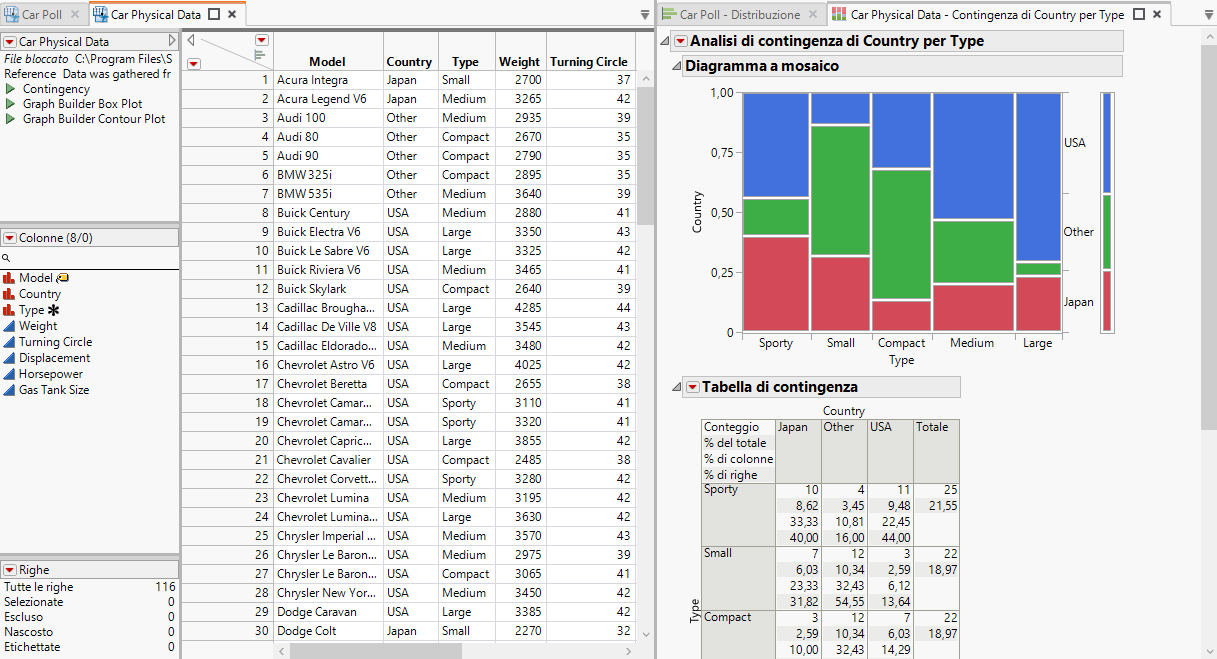Riorganizzazione dei file nei progetti
In un progetto JMP, le tabelle di dati e i report sono visualizzati in singole schede. È possibile riorganizzare le schede trascinandole in una zona di ancoraggio.
Suggerimento: Per annullare o ripetere un elemento ancorato, selezionare Progetto > Annulla layout o Progetto > Ripeti layout. Per riportare tutte le tabelle e i report in singole schede, selezionare Progetto > Reimposta layout.
Esempio di riorganizzazione di file di progetto
1. Selezionare File > Nuovo > Progetto (Windows) o File > Nuovo > Nuovo progetto (macOS).
2. Selezionare Guida > Libreria dei dati di esempio e aprire Car Physical Data.jmp e Car Poll.jmp.
3. Nella tabella di dati Car Poll.jmp eseguire lo script Distribuzione.
4. Nella tabella di dati Car Physical Data.jmp eseguire lo script Contingenza.
5. Trascinare la scheda del report Car Poll - Distribuzione a destra e rilasciarla nella zona Ancora a destra.
Il riquadro del report Distribuzione è visualizzato a destra della finestra del progetto. Il report è ancorato e rimane visibile quando si passa da una scheda all'altra.
6. Trascinare la scheda Car Physical Data - Contingenza al centro del report Car Poll - Distribuzione e rilasciarla nella zona Ancora scheda.
Suggerimento: È possibile regolare la dimensione della finestra della tabella di dati per visualizzare completamente entrambi i report.
Figura 7.4 Report e tabelle di dati raggruppati in schede
I report Distribuzione e Contingenza sono ora raggruppati a schede, così come le due tabelle di dati.